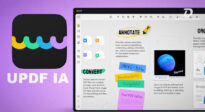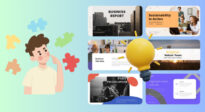Você está pronto para começar a usar seu iPhone, mas suas valiosas conversas do WhatsApp ainda estão presas no seu antigo celular Android? A boa notícia é que temos o conhecimento e as soluções para ajudá-lo a passar as conversas do WhatsApp Android para o iPhone.
Testamos e comprovamos a eficácia desses métodos, destacando suas vantagens e limitações, assim ajudando inúmeros usuários a transferir conversas do WhatsApp de forma simples, fácil e segura. Então, vamos às soluções.
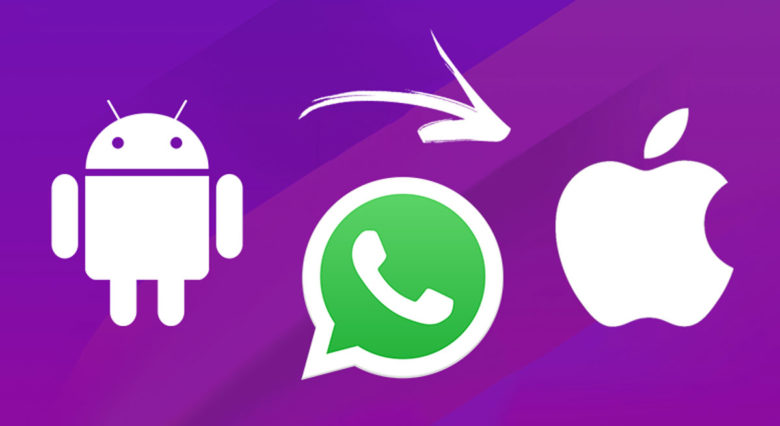
Solução 1. Passar as Conversas do WhatsApp Android para o iPhone com o iCareFone Transfer
Tudo que você mais quer é começar a explorar seu iPhone, não é mesmo? Então imaginamos que você está ansioso para transferir suas conversas rapidamente, sem se perder em processos complicados. Para isso, a solução é o Tenorshare iCareFone Transfer.
O Tenorshare iCareFone Transfer é uma ferramenta que foi desenvolvida com um objetivo claro: facilitar o processo de transferência de dados do WhatsApp entre dispositivos (mesmo com sistemas diferentes). Por isso, essa ferramenta se torna a ideal para passar conversas do WhatsApp Android para o iPhone.
Portanto, se você procura uma solução direta e eficiente, evitando complicações comuns na transferência de dados, você só vai precisar de:
- Um computador com Windows ou Mac
- Baixar o Tenorshare iCareFone Transfer
- Seu dispositivo Android e iPhone e o cabo de transferência de dados de ambos
- Fazer o backup do WhatsApp no Android.
Vantagens desta ferramenta:
- Faz transferência direta e rápida.
- Possui uma interface simples e intuitiva.
- Não exige conhecimento técnico avançado.
- Disponível em português e com instruções na tela para cada passo da transferência.
Agora que conheceu a solução com Tenorshare iCareFone Transfer, bem como suas vantagens, vamos ao que interessa: o passo a passo de como usá-la para passar conversas do WhatsApp do Android para o iPhone:
Parte 1. Prepare para a transferência de dados
Primeiro é necessário preparar os dispositivos para a transferência dos dados do WhatsApp. O processo é simples, aqui está o passo a passo.
Passo 1. Comece baixando e instalando o Tenorshare iCareFone Transfer no seu computador. O processo de download e instalação é simples, não tem anúncios, muito menos softwares “escondidos”.
Passo 2. Agora, na tela inicial, clique em “WhatsApp” e será levado à tela de transferência (dissemos que era fácil). Então, conecte os dispositivos Android e iPhone ao computador via USB. Com tudo conectado, clique no botão “Transferir”.

Será necessário ativar a depuração USB no dispositivo Android. Caso não saiba como fazer isso, fique tranquilo. A ferramenta vai detectar e mostrar o passo a passo na tela com print de tudo que precisa fazer de acordo com o modelo conectado ao computador.
Passo 3. A ferramenta vai notificar que os dados do WhatsApp no iPhone serão substituídos, clique em “Continuar” e será levado para o próximo passo.
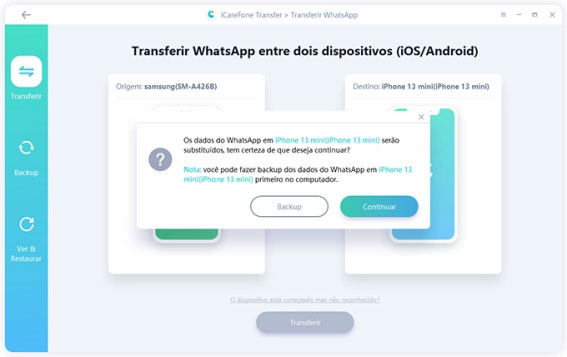
Parte 2. Faça o backup do WhatsApp Android
Nesta parte, você precisa criar ou selecionar um backup do WhatsApp no dispositivo Android. A partir desse backup que a ferramenta vai obter os dados do WhatsApp, gerar um arquivo e transferir para o iPhone.
Passo 1. É bem simples, siga as instruções nos print na tela da ferramenta para fazer o backup no Android. Caso já possua um backup recente, clique em “Selecionar histórico de backup”. Após fazer/selecionar o backup, clique em “Continuar”.
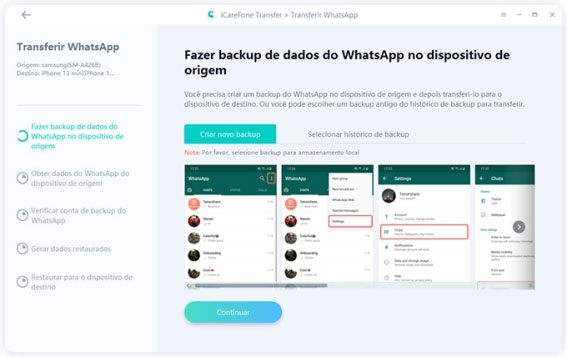
Passo 2. A ferramenta vai obter os dados do WhatsApp através do backup, aguarde…
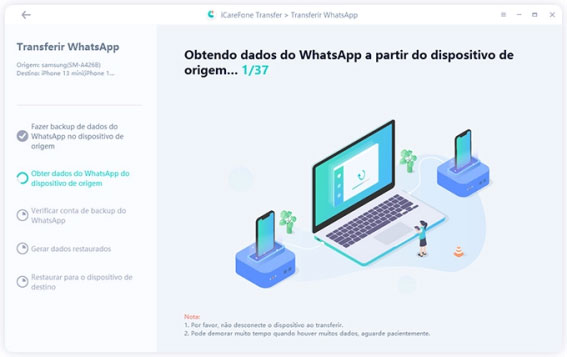
Quando concluída essa parte, você será levado à tela de verificação, confira abaixo.
Parte 3. Verifique o número da conta de backup
Agora, para sua segurança, confirme que esse backup pertence ao seu número. Para isso, faça a verificação da conta de backup do WhatsApp:
Comece digitando seu número usado no WhatsApp e clique em “Verificar”. Em seguida, insira o código recebido por SMS e clique novamente em “Verificar”.
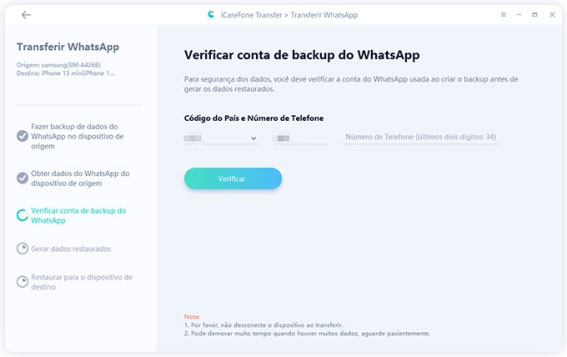
Parte 4. Gere e restaure os dados para o iPhone
Você precisa selecionar os tipos de dados que deseja passar para o iPhone. Então, clique em “Continuar” e aguarde a ferramenta gerar os dados e preparar para restauração.
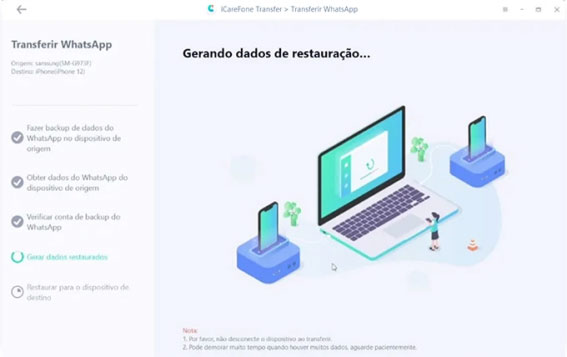
Faça login no WhatsApp no iPhone usando seu número de celular. Em seguida, desative o “Buscar iPhone” temporariamente. Volte a tela da ferramenta e clique em “Logado”.
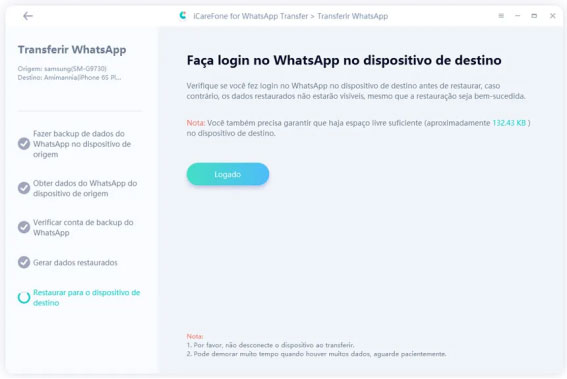
A ferramenta vai começar a restaurar os dados do WhatsApp para o iPhone. Aguarde alguns minutos.
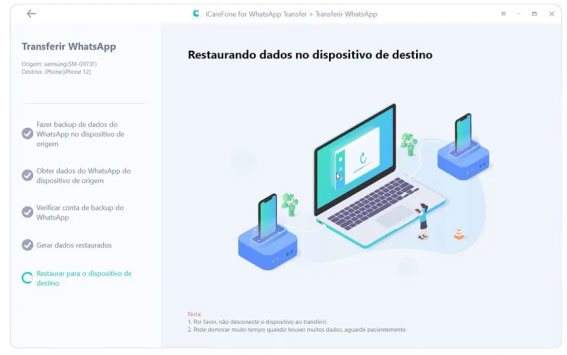
Quando terminar, o iPhone será reiniciado e você verá a tela abaixo na ferramenta. Agora você poderá acessar o WhatsApp no iPhone e ter suas conversas e arquivos de mídia dos dados do WhatsApp Android.
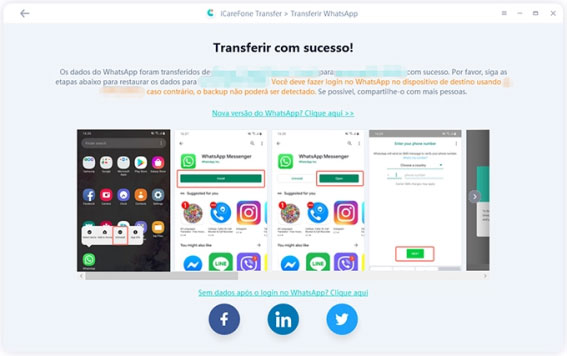
Sem dúvidas é uma das melhores soluções para passar as conversas do WhatsApp Android para o iPhone. No entanto, embora recomendamos fortemente essa ferrament, existe uma alternativa que utiliza recursos já existentes no seu dispositivo: a exportação de conversas via e-mail. Vamos falar mais sobre essa solução na seção a seguir.
Solução 2. Exporte Conversas do WhatsApp por E-mail
Agora que você conhece a eficiência do Tenorshare iCareFone, vamos explorar uma opção que não requer instalação de softwares extras, nem acesso através de um computador. A exportação de conversas via e-mail é uma solução que utiliza as funcionalidades padrão do WhatsApp, tudo a partir do aplicativo.
A exportação das conversas por e-mail permite que você envie suas conversas diretamente para o seu e-mail e, posteriormente, possa acessá-las no seu iPhone.
No entanto, é uma solução limitada. Os dados transferidos não são acessíveis via aplicativo WhatsApp no iPhone, mas sim em um arquivo de texto (.txt).
Aqui está um exemplo de como as conversas poderão ser visualizadas:
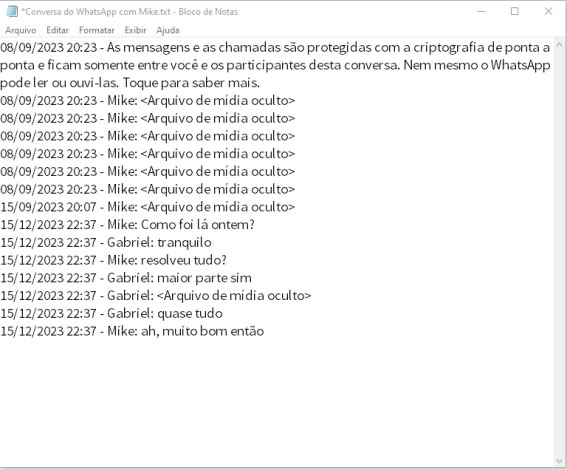
Vantagens deste método:
- Sem a necessidade de softwares adicionais.
- Conversas ficam salvas no seu e-mail e podem ser acessadas de qualquer dispositivo.
- Processo gratuito e simples.
Desvantagens:
- Só exporta uma parte de conversas longas.
- O número de mensagens é limitado quando exporta mensagens e inclui mídias.
- As conversas só ficam legíveis em arquivo (.txt) ou PDF, não é possível abrir no WhatsApp.
Sabendo como funciona essa solução, suas vantagens e limitações, confira aqui o passo a passo de como usar essa solução:
Passo 1. Abra seu WhatsApp no dispositivo Android. Em seguida, toque nos três pontinhos no canto superior direito e vá para Configurações > Conversas > Histórico de conversas > Exportar conversa.
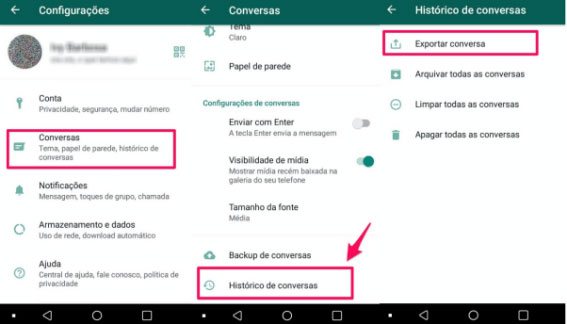
Passo 2. Será solicitado que selecione as conversas que deseja exportar, selecione também se deseja incluir arquivos de mídia. Então, toque em “Exportar”.
Passo 3. Escolha o aplicativo de e-mail e digite o endereço de e-mail para onde deseja enviar as conversas (recomendamos que seja seu próprio e-mail).
Passo 4. Por fim, toque em “Enviar” ou ícone correspondente.
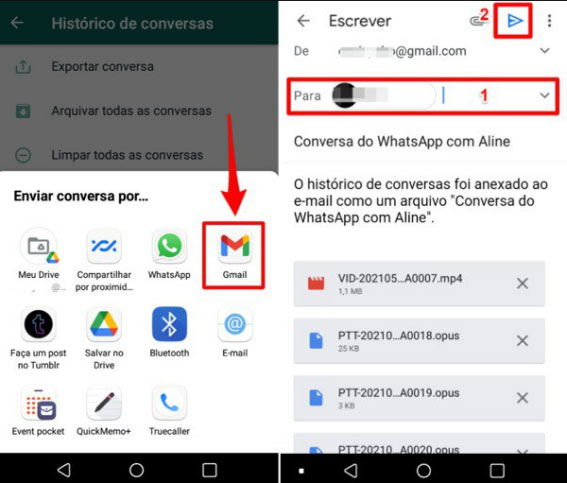
A partir daqui toda conversa exportada estará na sua caixa de entrada e poderá ser visualizada como arquivo de texto. Os arquivos de mídia, quando exportados, também ficam disponíveis para download e reprodução.
Conclusão
Resumindo, passar as conversas do WhatsApp Android para iPhone pode ser feito de forma prática e segura. Você pode optar pela rapidez e facilidade do Tenorshare iCareFone Transfer ou pela simplicidade da exportação via e-mail. Você tem o controle e a facilidade ao seu lado. Não precisa trocar de celular e perder suas conversas, experimente agora mesmo uma das soluções e mantenha suas conversas salvas.